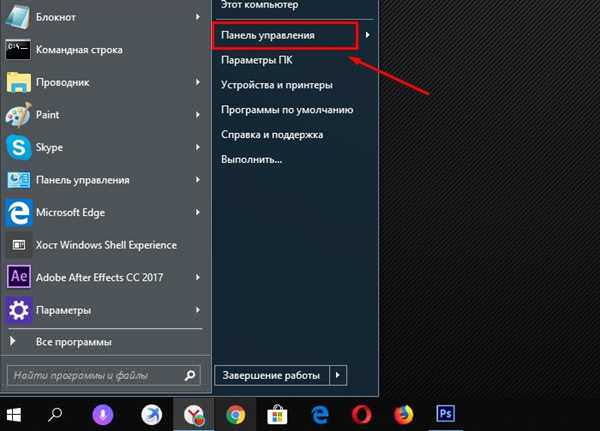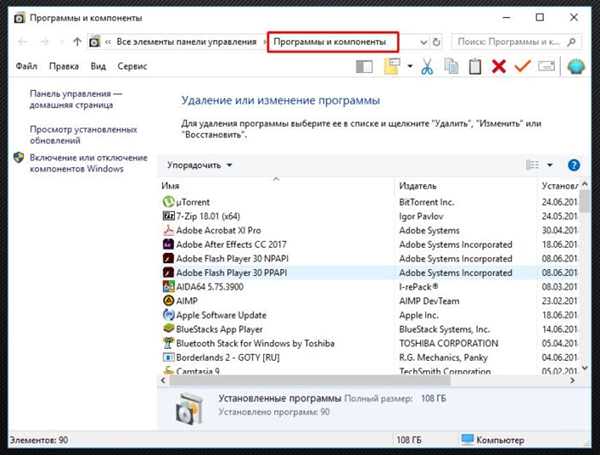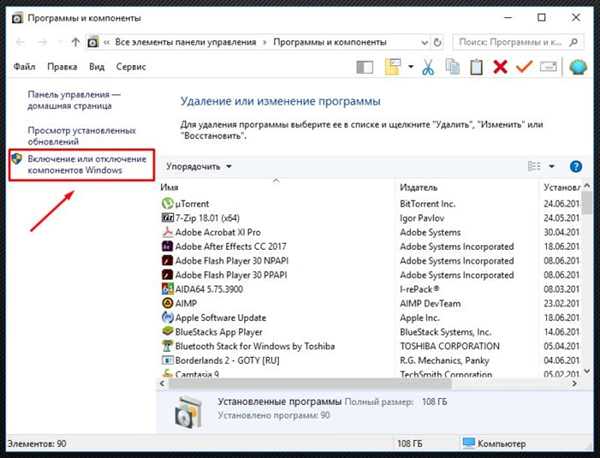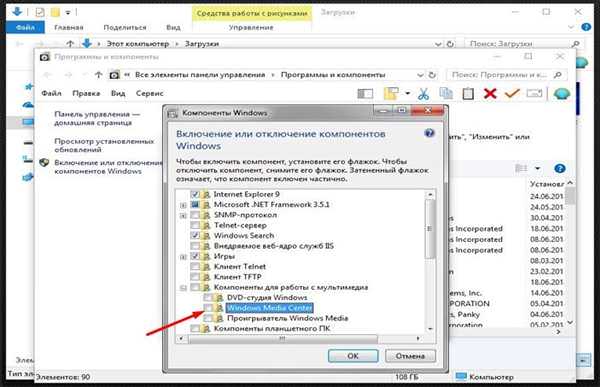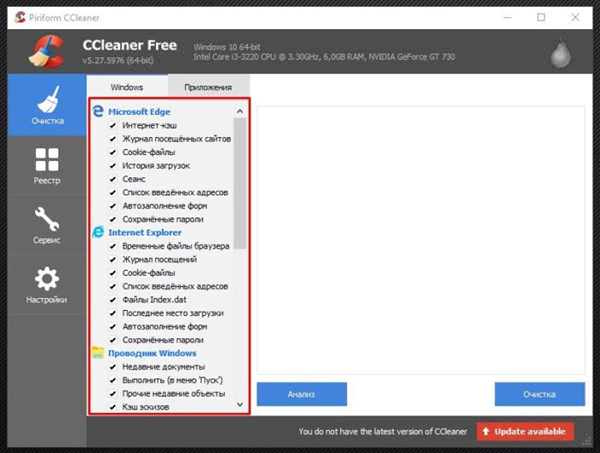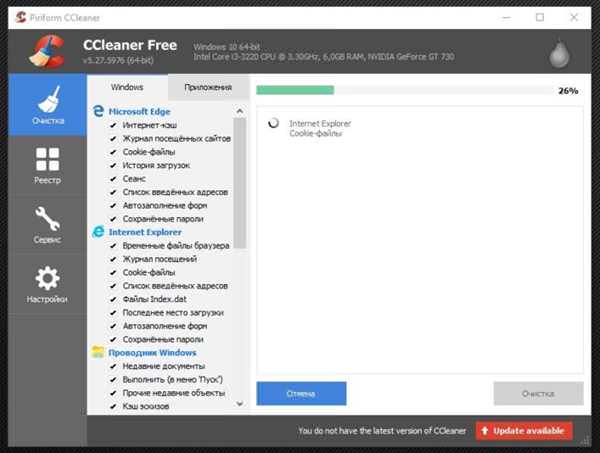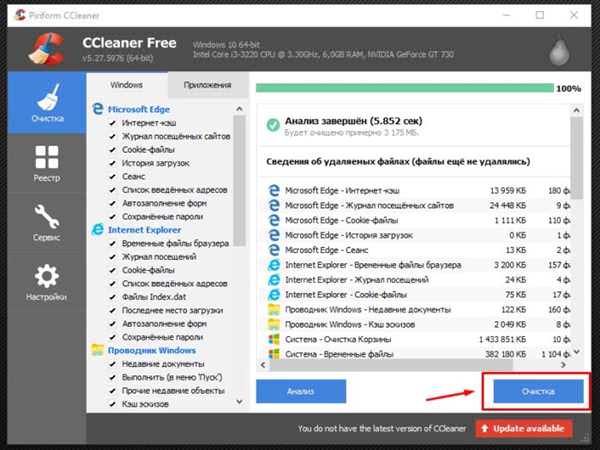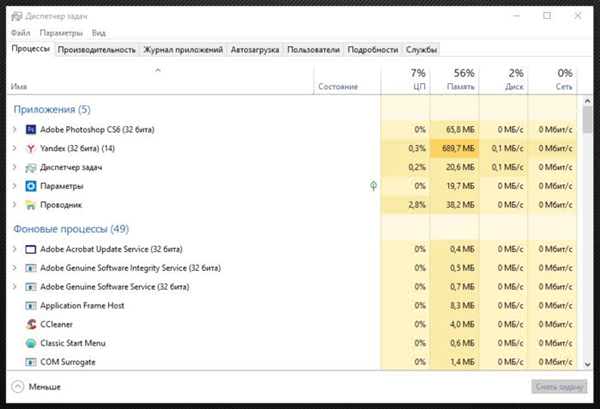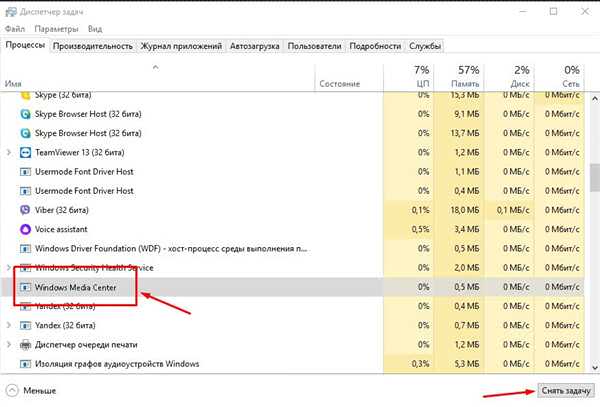Сервіс Windows Media Center за словами розробників повинна надати масу можливостей у роботі з мультимедіа. Однак на практиці це досить безглузда програма і нічого не дає, крім зайвих незручностей. Тим більше, що вона постійно знаходиться в системних процесах і використовує дорогоцінну пам’ять комп’ютера.

Як видалити Windows media center
Тому її хоче видалити майже кожен користувач Windows 7/8. Тим, хто хоче видалити Windows Media Center, слід проробити досить роботи. Для початку, доводиться мати справу з вбудованою системної програмою. Її важче очистити, ніж вилікувати комп’ютер заражений.
Відключення
Як правило, видаляти сервіс необов’язково. Досить його відключити і, якщо знадобиться, запустити знову. Для цього потрібно виконати декілька дій:
- Увійти в «Панель управління».

Входимо в «Панель управління»
- Відкрити «Програми та засоби».

Відкриваємо «Програми та засоби»
- Вибрати «Відключення/Запуск компонентів» зі списку.

Вибираємо «Відключення» або «Запуск компонентів»
- Відкрити вікно програми і натиснути на дія «Вимкнути».

Знімаємо галочку, відключаємо «Windows Media Center»
- Виконати перезавантаження.

Виконуємо перезавантаження комп’ютера
Для більшості цього може бути достатньо. Зрештою, вже відомо як відключити його вимкнути, в те час як деяким він може знадобитися в майбутньому.
Перше рішення
Якщо відключення недостатньо, можна спробувати повністю позбутися від додатка. Достатньо для цього потрібно знайти і налаштувати спеціалізовані інструменти, що допомагають видалити системні елементи в живу. Процедура нескладна, оскільки досить встановити ЗА потрібне і знайти в ньому функцію видалення Windows Media Center. Все буде готове приблизно за хвилину, але це напряму загрожує безпеці ОС.
Примітка! В цьому випадку існує ризик зараження Windows 7/8. Так що спочатку слід розраховувати, як видалити Windows Media Center і одночасно не допустити зараження вірусами.
Чому спочатку мова пішла саме про зловмисне програмне забезпечення? Велика частина з них шифрується під виглядом Windows Media Center, а потім мирно «живе» в системі. Адже нікому в голову не прийде шукати проблему в системному сервісі. Отже, спочатку слід зробити профілактику або позбавиться від зараження.
Спочатку слід видалити всі файли, пов’язані з центром.
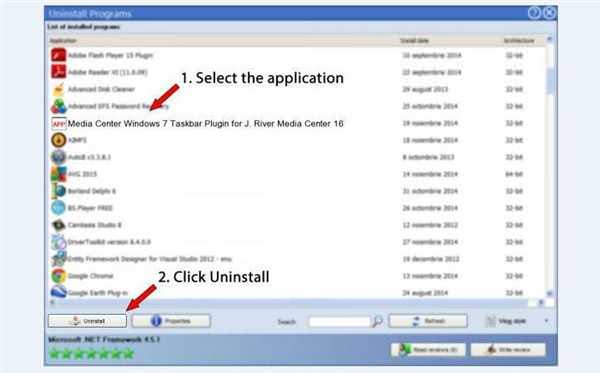
Видаляємо media center через стандартне видалення програм
Якщо зараження немає або його рання стадія, підійдуть стандартні засоби. У «Панелі» знаходиться в підменю «Установка і видалення програм», де знаходяться всі встановлені додатків в системі. Іноді після його відкриття потрібно почекати, поки все не відобразиться. Потім залишається вибрати Media Center і підтвердити його видалення за допомогою відповідної кнопки. Деякі можуть вирішити, що робота закінчилася, однак це тільки починається.
Загроза від вірусів

Антивірусна програма NOD32
Всі віруси з моменту своєї появи на комп’ютері спочатку не розпізнаються системою. Як у цьому випадку можна зробити профілактику? У Windows можна зробити перевірку на віруси та шкідливе ПЗ, що і допоможе вирішити проблему.
Тут знадобиться хороший антивірус. Вибір можна зупинити на Nod32, Dr.Web або будь-якому іншому кращому. Рекомендується провести завантаження вірусних баз сигнатур. Коли все буде готово, буде потрібно перевірити систему:
Крок 1. Запустити глибоку (розширену, повну) перевірку.
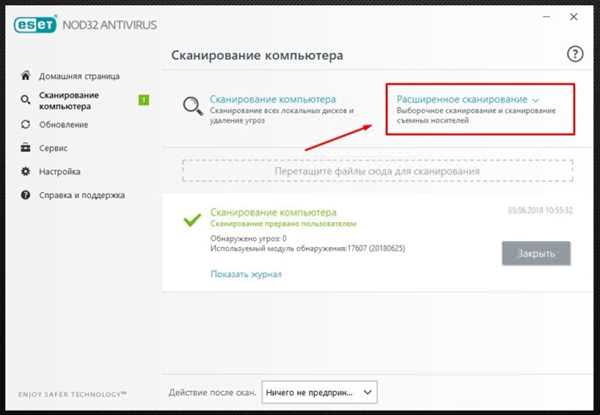
Запускаємо «Розширене сканування»
Примітка! Вона може проходити довго, так що можна зайнятися іншими справами, залишивши комп’ютер виконувати своє завдання.
Крок 2. Обробити всі знайдені потенційні загрози. Якщо які-небудь об’єкти не вилікувались, їх слід видалити. У будь-якому антивірусі є спеціальна функція. Зазвичай вона з’являється після проведення перевірки.
Registry СCleaner

Програма для очищення CCleaner
Для повного видалення Windows Media Center, також буде потрібно ретельно очистити системний реєстр. Це робиться вручну або автоматично додатками сторонніх розробників.
Універсальним засобом є CCleaner, призначена для чищення системи. Для завершення видалення Media Center потрібно почистити реєстр і встановлений браузер. Це в них міститься найбільше вірусів. Власне, в реєстрі є запис про наявність програми. Процедура наступна:
- На лівій панелі потрібно указати на сканування всіх системних розділів.

На лівій панелі ставимо галочки на всіх системних розділах
- Після цього зобов’язання слід натиснути «Аналіз» в правій стороні утиліти.

Натискаємо «Аналіз»
- Там же знаходиться пункт «Очищення».

Натискаємо «Очищення»
- Після очищення ви можете повторити ще раз в дію за допомогою кнопки «Аналіз», щоб остаточно очистити сліди.
Процеси
Дізнайтеся, як правильно видаляти програми з комп’ютера, з нашої нової статті — «Як у Віндовс 10 видалити програму».
Звичайно, існує безліч вірусів, маскуються в системних програмах, які переписують свої процеси в операційній системі з допомогою «Диспетчера завдань». Звідти їх потрібно видалити вручну. Якщо цього не зробити, то при повторному запуску комп’ютера потенційна загроза з’явиться знову. Вивантажити з процесів Media Center можна наступним чином:
- Запустити Диспетчер завдань» комбінацією клавіш Ctrl + Alt + Del. Зробити перехід по вкладці «Процеси».

Запускаємо «Диспетчер завдань» і переходимо в «Процеси»
- Знайти в доступному списку Windows Media Center і клацнути по даної рядку. У контекстному меню вибрати функцію «Закінчити» і підтвердити це.

Натискаємо «Зняти завдання»
Можливо, процес буде дубльований. В цьому випадку слід завершити їх все. По завершенні цих дій залишається закрити «Диспетчер завдань» і перезавантажити комп’ютер. Якщо виконати все правильно, після повторного запуску додаток вже не з’явиться в системі автоматично. І не буде використовувати цінні системні ресурси.